家でコスメを撮影する時はなぜか汗だくになる
美容系ライター“ともこ”です。
明日は台風で天気が荒れるようです。
出来る限りの対策をしたいですね。
今回は今まで取り上げてこなかった
「画像の加工の仕方」!
私は美容ライターと言う仕事柄
コスメの写真を撮ることが多いです。
しかし!そんな私の敵が“曇りの日”。
晴れている日に比べて明るさが足りず
コスメの色味や質感がイマイチ綺麗に撮れません。
そんな曇りの日に撮影した暗い画像を
明るく綺麗に加工する方法をお教えします♪
使用するアプリは1つだけなので
とっても簡単&手間いらず♡
それでは見ていきましょう!

使うのはBeautyPlus(ビューティープラス)だけで十分!
画像の加工ができるアプリは
今や数え切れないほどありますね。
私がメインで使っているのは
BeautyPlus(ビューティープラス)。
操作が簡単、そして加工のクオリティが高い!
iPhoneの写真アルバムからデフォルトの機能を使ったり
Instagramの投稿前の画面で加工したり
有名なSnapseedというアプリを使ったりしてきました。
今ビューティープラスに落ち着いたのは
背景をぼかす機能が便利だから。
この機能があるとないのとでは大違い!
一眼レフっぽいフォーカス機能みたく加工もできて
イマイチな画像を簡単に盛ることができます。
この背景をぼかす工程も含めて
暗い画像を綺麗に見せる加工法をまとめました♪
まずは色を強めて明度を上げる
曇りの日に撮影した画像がイマイチなのは
鮮やかさと明るさが足りないから。
まずはこの2つを底上げしていきましょう!
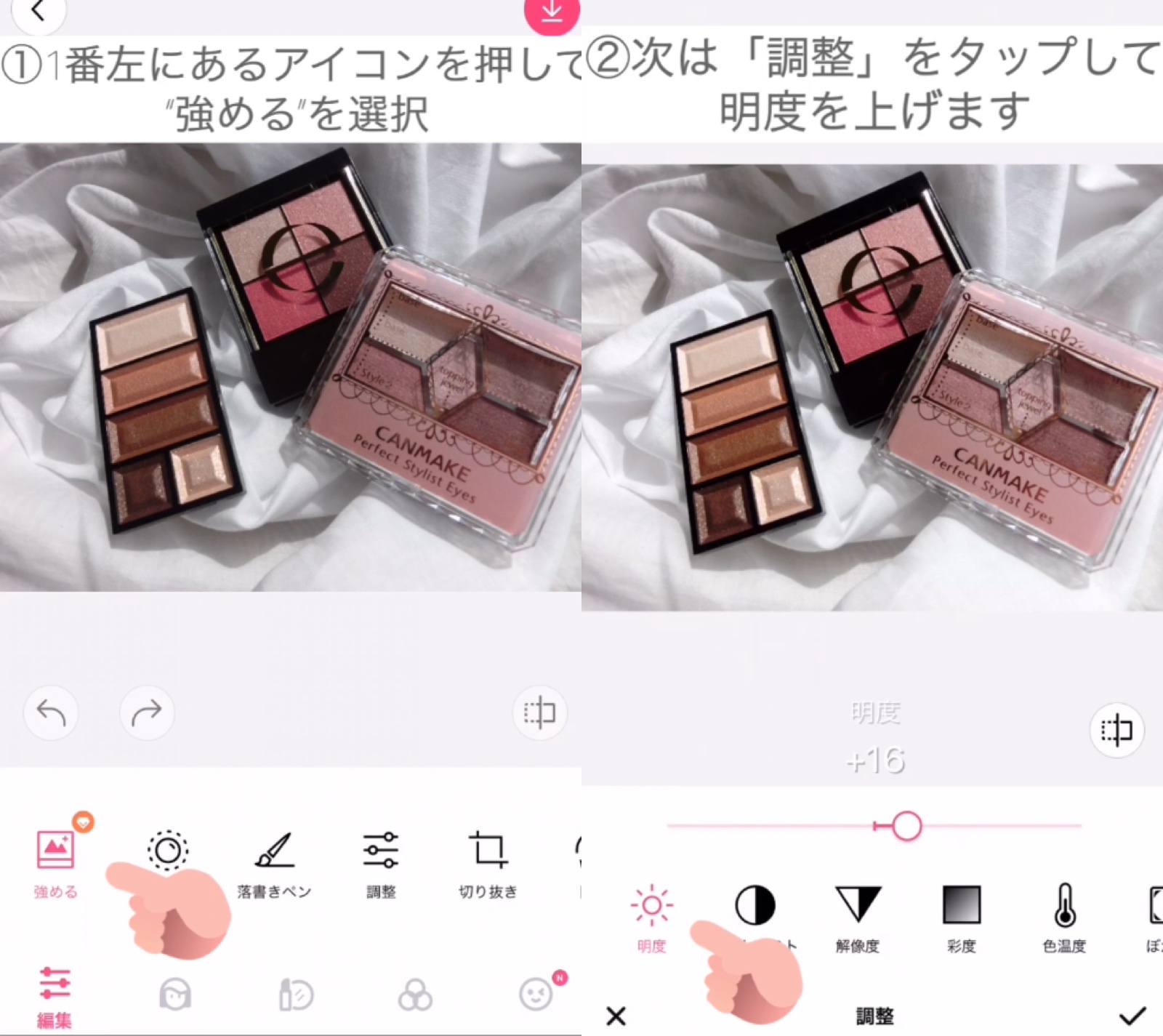
①“強める”機能でくすみをオフ
画像選択後の画面で1番左に出る
山のイラストが入ったアイコンをタップ。
くすみがなくなって画像全体の色味がクリアになります。
この機能は有料ですが、便利なので課金して使っています。
②明度を少し上げる
暗さを誤魔化すために明度を少しだけ上げます。
ここで欲張りすぎると
画像が白くなって逆効果なので気をつけてください。
コスメのテクスチャーや背景の素材感を強調しよう
全体的に明るくできたら
次はもっと実物に近づける一手間を!
コスメは質感が重要。
パッケージや背景とのメリハリをつければ
さらにリアリティーのある画像になります。
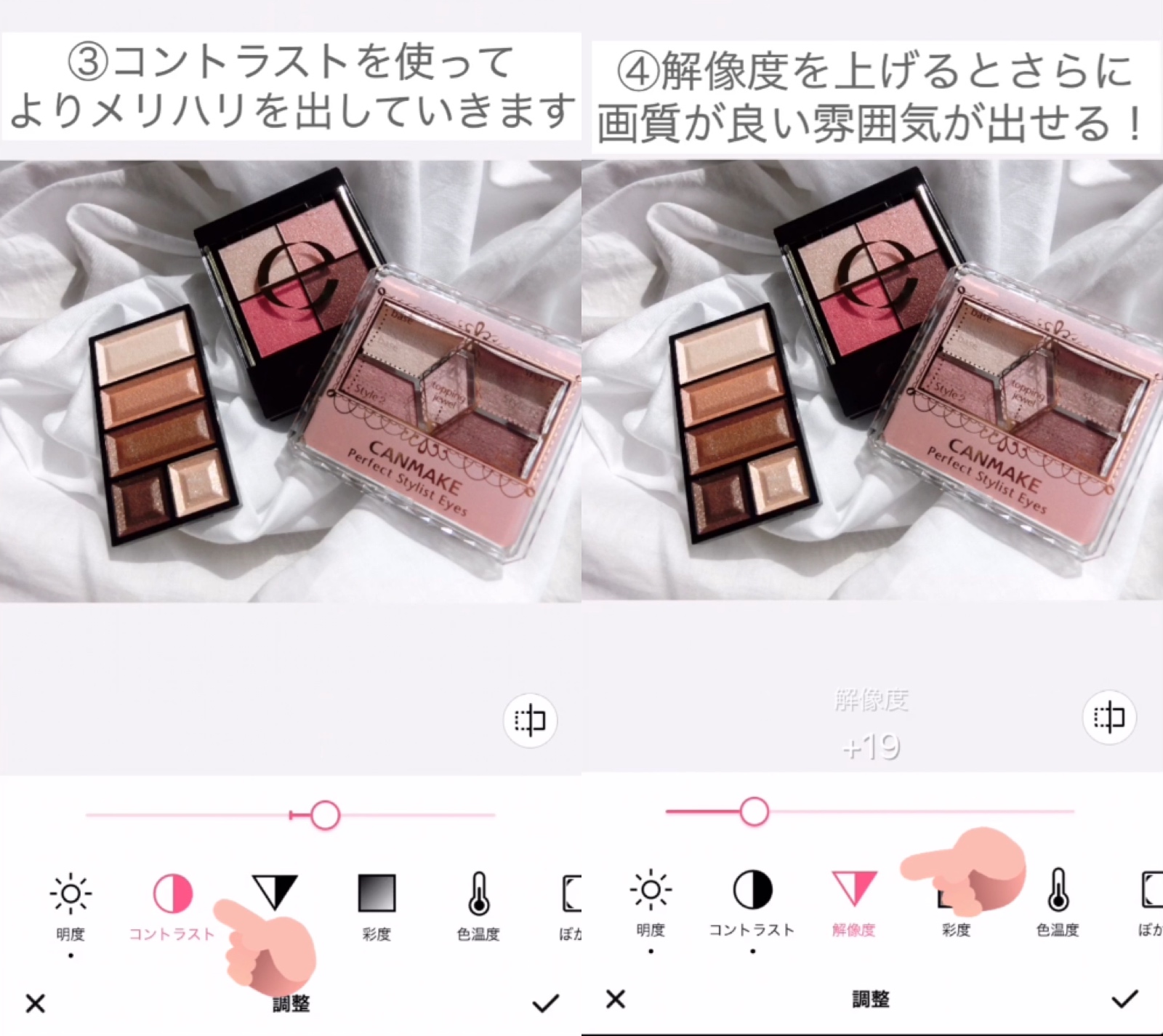
③コントラストを上げてくっきりと!
コントラストは明るい部分をより明るく
暗い部分はより暗くする機能。
コスメのテクスチャーがはっきりとわかるようになるので
この工程は大切。
黒色の部分が映えて、画像が引き締まって見える効果も!
④解像度を上げれば画質が上がったように見える♪
“解像度”も上げてみましょう。
より黒が鮮明になり、素材ごとの質感の違いも強調できます♡
上げすぎるとざらついた印象の画像になるので
様子を見ながら調整しましょう!
青みと隅の明るさを調整すればもっと“映え”る
画像をSNSにアップする人は
さらにこだわりましょう。
SNSでは青っぽい画像が
「いいね」がつきやすいと言われています。
また明るい画像もわかりやすい印象を与えるので
この2点をさらに強化していきましょう。
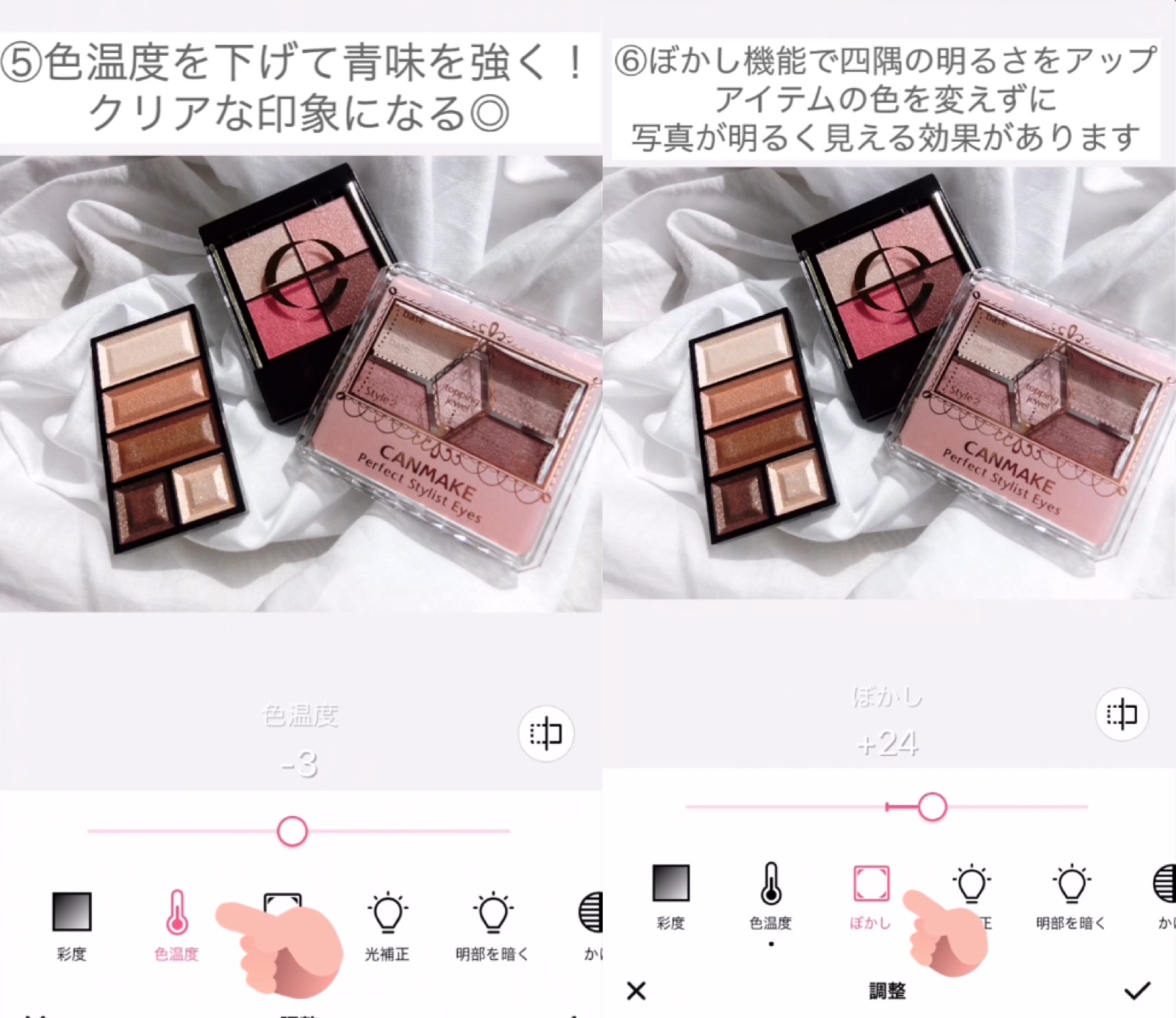
⑤色温度を下げて青みをプラス
白い背景には必ず使って欲しい機能!
色温度を下げると青みが足されて
より色が鮮明に見える画像になります。
画像が漂白されて
余計な色味が削ぎ落とされる感じ。
ほんの少しいじるだけで効果は抜群♪
⑥ぼかし機能で画像の四隅を明るく
ぼかし機能を使うと
画像の四隅が明るくできます。
コスメの色を変えずに画像を明るくできるので
これもおすすめの機能です。
日光が十分当たっている画像に近づけるテクニックでもあります。
背景のアラごまかせてコスメの存在感もアップ!
コスメそのものはいい感じに撮れたのに
背景が微妙な時ってありますよね。
そんな時は背景をガツーンとぼかしましょう!
コスメに視線を集める効果もあり。
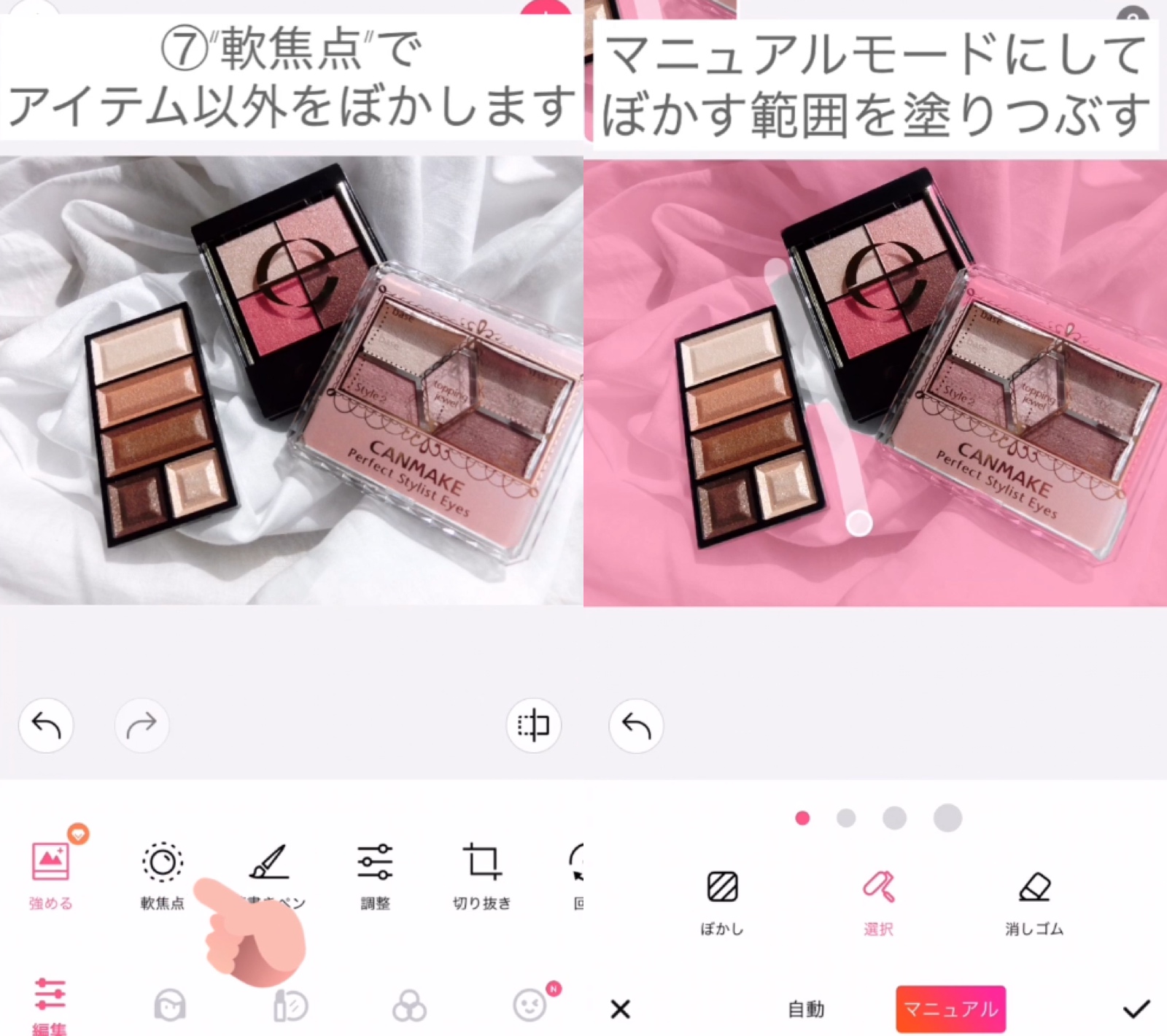
⑦軟焦点でコスメ以外をぼかす
「軟焦点」をタップしたら
マニュアルに切り替えてコスメ以外の部分を塗りつぶす!
アイシャドウの粉飛びなど
ちょっとした汚れもカモフラージュできます。
ぼかし具合を選んで最後はフィルターで微調整
背景のぼかし具合は好みによります。
ぼかしすぎるとモザイクっぽくなりますし
ある程度ぼかさないと凝ってる感じが出ないので
お好みで調整してください。
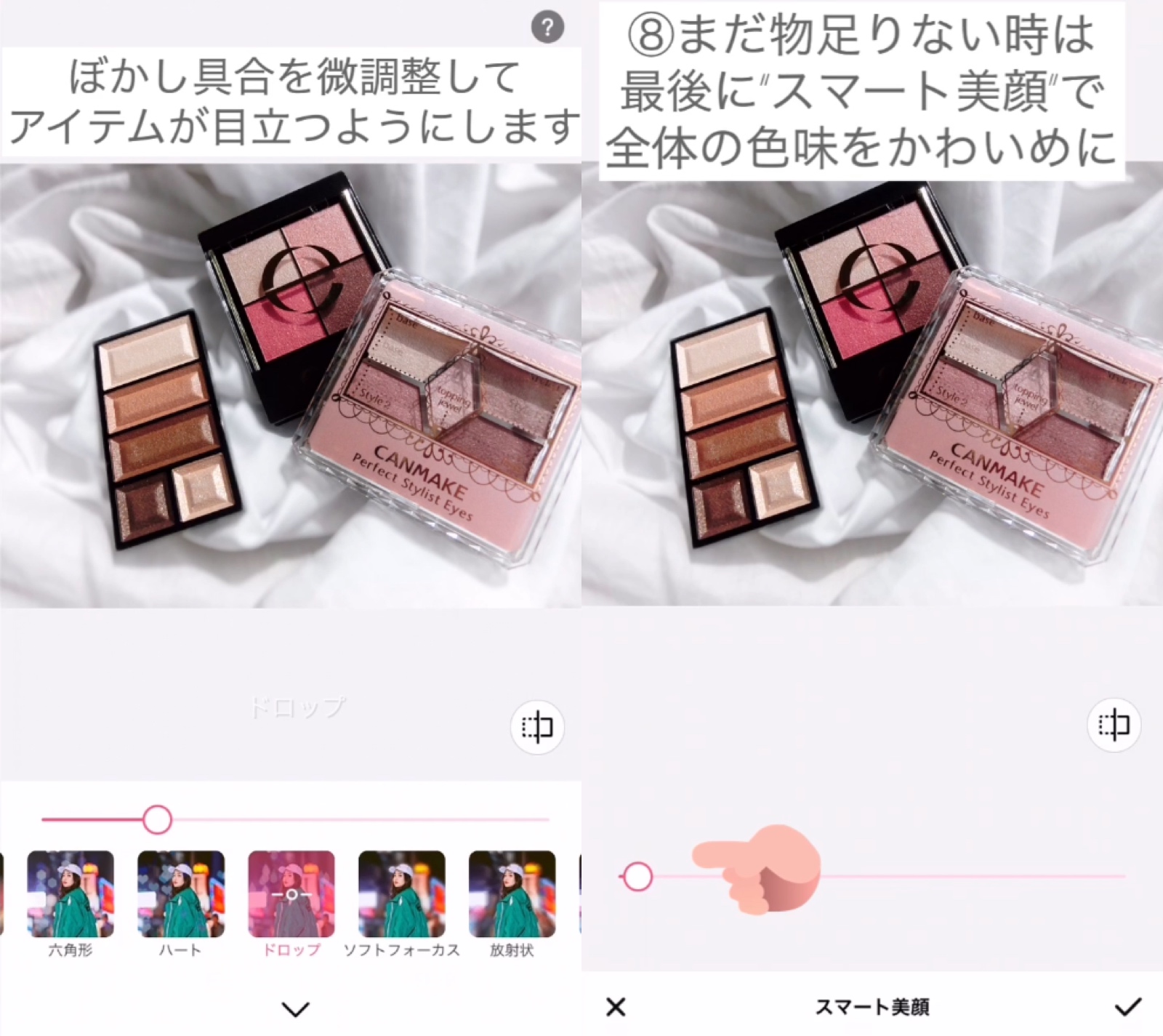
⑧最後は美肌フィルターでふんわりかわいく
ここまで手作業で頑張ってきましたが
フィルターの力も借りましょう!
「スマート美顔」を使います。
画像は+2しかしていませんが
それでも明るくふんわりしたイメージに変わります。
【ビフォーアフター】暗くてぼんやりしていた画像が変わった
これで完成!

曇りの日に撮影したため
暗くてぼんやりした画像が変わりましたね♪
慣れれば1枚5分程度でできますよ〜。
コスメを撮った画像をもっと綺麗にしましょう♡
スマホアプリ1つだけで
コスメの画像が生まれ変わります。
ぜひ真似してみてください♡



